

|
|
|
|
|
许多用户在升级到win11系统之后,很多设置的位置和界面都发生了改变,近期有些用户想要知道怎么设置关闭快捷键,关于这个问题,今日的win11教程就来分享详细的操作方法,有需要的用户可以按照正文中的步骤进行操作使用。 win11设置快捷键关机方法教程 1、鼠标右键点击桌面后,在任务栏中选择新建快捷方式按钮。 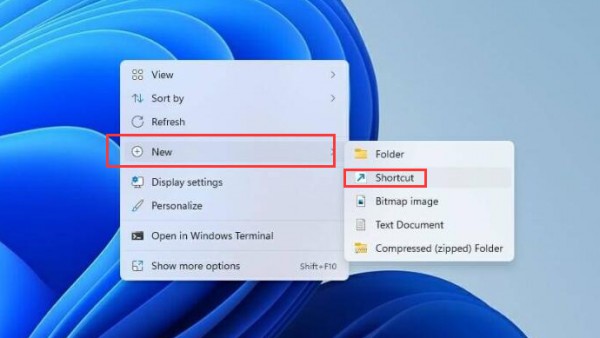 2、为该快捷方式输入shutdown /s /t 0命令名称并点击Finish键确认。  3、右键该快捷方式后点击Properties选项。  4、为其设置ctrl+shift+Q的快捷键,即可实现键盘按键的一键关机。 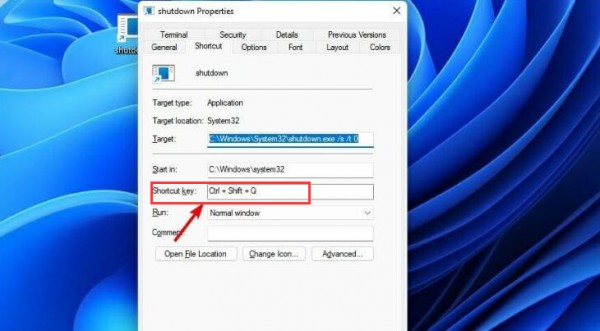 以上就是win11怎么添加关机快捷键?win11设置快捷键关机方法的方法的全部内容,望能这篇win11怎么添加关机快捷键?win11设置快捷键关机方法的方法可以帮助您解决问题,能够解决大家的实际问题是软件自学网一直努力的方向和目标。 |
|
|